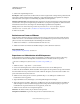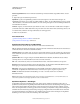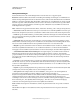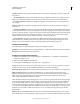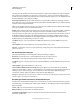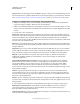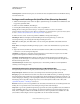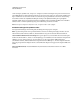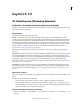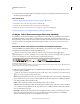Operation Manual
569
VERWENDEN VON PHOTOSHOP
Video und Animation
Letzte Aktualisierung 9.6.2011
eingefügt, wenn sich das Bild von einem Frame zum nächsten zu stark ändert. Im Allgemeinen reicht ein Keyframe
alle 5 Sekunden aus (multiplizieren Sie die Frames pro Sekunde mit 5). Wenn Sie eine Datei für RTSP-Streaming
erstellen und sich Sorgen über die Zuverlässigkeit des verwendeten Netzwerks machen, ist es u. U. empfehlenswert, als
Keyframe-Häufigkeit 1 oder 2 Sekunden zu wählen.
Datenrate beschränken auf Legt die Anzahl der Kilobits pro Sekunde (kBit/s) während der Wiedergabe fest. Eine
höhere kBit/s-Rate verbessert in der Regel die Wiedergabequalität der Filmdatei. Wählen Sie jedoch keine Datenrate,
die höher ist als die verfügbare Bandbreite.
Tiefe Legt die Anzahl der Farben fest, die im zu exportierenden Video enthalten sind. Dieses Menü ist nicht verfügbar,
wenn der ausgewählte Codec nur eine Farbtiefe unterstützt.
Qualität Sofern verfügbar ziehen Sie den Schieberegler oder geben einen Wert ein, um die Bildqualität, d. h. faktisch
die Dateigröße, für das exportierte Video anzupassen. Wenn Sie für Aufnahme und Export denselben Codec
verwenden und eine Vorschau einer Sequenz gerendert haben, können Sie die Rendering-Zeit verkürzen, indem Sie
als Qualitätseinstellung für den Export die Qualitätseinstellung der ursprünglichen Aufnahme wählen. Wenn Sie
einen höheren Wert für die Qualität als die ursprüngliche Qualität bei der Aufnahme wählen, kommt es zu keiner
Qualitätssteigerung, aber die Rendering-Zeit wird u. U. erhöht.
Scan-Modus Legt fest, ob der exportierte Film über Halbbilder (Interlaced) oder keine Halbbilder (Progressive)
verfügt.
Seitenverhältnis Legt als Seitenverhältnis für den exportierten Film 4:3 oder 16:9 fest.
Optionen (nur Intel Indeo® Video 4.4) Legt Komprimierung, Transparenzoptionen und Zugriff auf den Intel Indeo®
Video 4.4 Codec fest.
DV-Stream-Exporteinstellungen
Die folgenden Einstellungen sind im Dialogfeld „DV Exporteinstellungen“ verfügbar:
DV-Format Legt entweder das DV- oder DVCPRO-Format für das exportierte Video fest.
Videoformate Legt als Videoübertragungsstandard entweder NTSC oder PAL fest.
Scan-Modus Legt fest, ob das exportierte Video über Interlaced-Halbbilder oder keine Halbbilder (Progressive Scan)
verfügt.
Seitenverhältnis Legt als Seitenverhältnis 4:3 oder 16:9 fest.
Seitenverhältnis beibehalten unter Verwendung von Legt eine Option fest, wenn der Film auf neue Pixelmaße
skaliert wird. Bei Auswahl von „Letterbox“ wird die Quelle proportional skaliert, um in den sichtbaren Anzeigebereich
(Öffnung) zu passen. Dabei werden ggf. oben und unten bzw. an den Seiten schwarze Balken hinzugefügt.
„Beschneiden“ zentriert, skaliert und schneidet entsprechend der freien Öffnung zu.
Wichtig: Das Dialogfeld „DV Exporteinstellungen“ enthält zwar Soundoptionen, Photoshop Extended unterstützt jedoch
nicht die Ausgabe von Audiospuren in DV-Dateien.
Einstellungen für Bildsequenzen für den QuickTime-Export
Normalerweise wird QuickTime zum Exportieren von Videodateien verwendet. Sie können jedoch im Popupmenü
„QuickTime-Export“ auch „Bildsequenz“ wählen. Durch Auswahl von „Einstellungen“ können Sie auf die folgenden
Optionen zugreifen:
Format Wählen Sie ein Dateiformat für die exportierten Bilder.
Bilder pro Sekunde Legt die Framerate für die Bildsequenz fest.
Leerzeichen vor Zahl einfügen Fügt ein Leerzeichen zwischen dem Namen und der generierten Nummer im
Dateinamen des Bildes ein.